MKV est l'un des formats vidéo les plus populaires et les plus utilisés. Si vous avez plusieurs clips vidéo MKV et que vous souhaitez les joindre en une seule vidéo, vous devez utiliser des outils utiles. Dans cet article, nous partagerons quelques-uns des 8 meilleurs assembleurs MKV (y compris MiniTool MovieMaker) et proposerons des étapes claires.
Un fichier avec l'extension de fichier .mkv est un fichier vidéo Matroska. Matroska Multimedia Container est un format de conteneur gratuit et ouvert qui peut contenir plusieurs vidéos, pistes audio, images et pistes de sous-titres dans un fichier. Et c'est un format courant utilisé pour stocker du contenu multimédia comme des émissions de télévision ou des films.
Remarque :
MKV n'est qu'un des types de fichiers Matroska, et les autres sont des fichiers MKA (audio), MKS (sous-titres), MK3D (vidéo stéréoscopique/3D).
Si vous avez besoin de fusionner des fichiers MKV, parcourez simplement les joiners MKV suivants.
| Menuisier MKV | Formats vidéo pris en charge |
| MKVToolNix | |
| MiniTool MovieMaker | |
| Bandicut | |
| Boilsoft Video Joiner | |
| Joiner vidéo Xilisoft | |
| VEED.io | |
| Kapwing | |
| Ezgif |
Top 5 des joigneurs MKV de bureau
#MKVToolNix
Développé par Moritz Bunkus, MKVToolNix, un programme gratuit, open-source et multiplateforme pour les fichiers multimédias Matroska, est le meilleur menuisier MKV gratuit. Il vous permet de fusionner plusieurs fichiers MKV ou d'autres fichiers dans un fichier MKV. Vous pouvez également diviser des vidéos, extraire des sections spécifiques d'un fichier Matroska vers d'autres formats.
En plus de MKV, ce logiciel prend en charge divers formats de vidéos, de fichiers audio et de sous-titres, tels que MPEG, MP4, Real Video, DTS, AAC, SRT, SSA, etc.
Voici comment joindre des fichiers MKV avec MKVToolNix.
Étape 1. Accédez au site Web officiel pour télécharger MKVToolNix, puis terminez l'installation. Dans le champ de recherche, tapez "mkvtoolnix " puis cliquez sur l'interface graphique MKVToolNix pour lancer ce programme.
Étape 2. Dans le multiplexeur , il y a trois onglets :Entrée, Sortie, Pièces jointes. Cliquez avec le bouton droit sur la zone vide des fichiers sources et sélectionnez + Ajouter des fichiers , puis choisissez la vidéo de début.
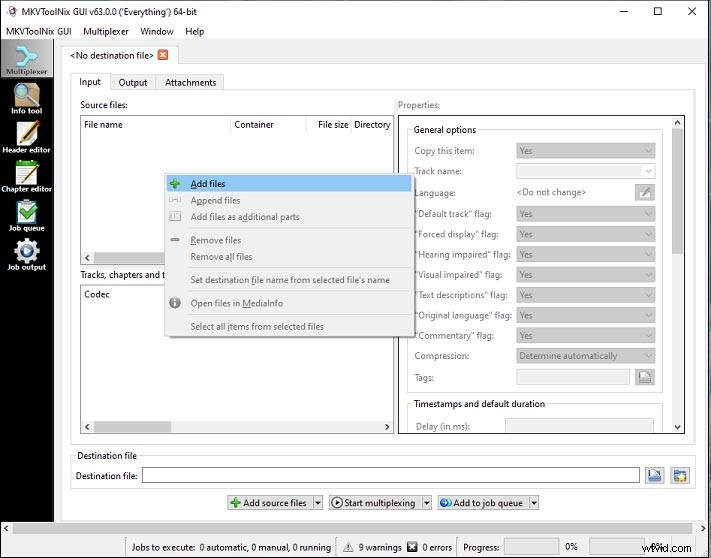
Étape 3. Faites un clic droit sur la première vidéo et choisissez Ajouter des fichiers pour rechercher d'autres clips MKV que vous souhaitez fusionner, sélectionnez-les et cliquez sur Ouvrir .
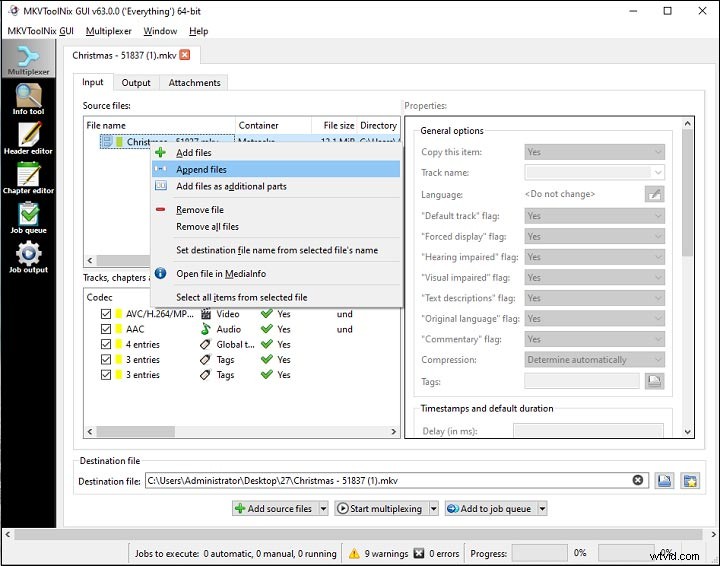
Étape 4. Sélectionnez ensuite le dossier de destination pour enregistrer les fichiers MKV fusionnés. Et appuyez sur Démarrer le multiplexage pour commencer à combiner des fichiers MKV dans un fichier MKV.
#MiniTool MovieMaker
MiniTool MovieMaker est également un menuisier MKV efficace et gratuit qui vous permet de combiner des fichiers MKV en un seul. Et il offre plusieurs fonctionnalités d'édition pour personnaliser votre clip vidéo. Vous pouvez diviser, découper, faire pivoter, retourner, accélérer, ralentir, inverser les vidéos, ajouter l'image à la vidéo, ajouter un titre/légendes/crédit à la vidéo, appliquer des filtres vidéo, ajouter une transition entre deux clips, et plus encore.
MiniTool MovieMaker est gratuit et facile à utiliser, et il est sans filigrane.
Vous trouverez ci-dessous des étapes claires sur la façon de joindre des fichiers MKV à l'aide de MiniTool MovieMaker.
Étape 1. Téléchargez et installez MiniTool MovieMaker, puis ouvrez ce programme sur votre PC et fermez la fenêtre contextuelle.
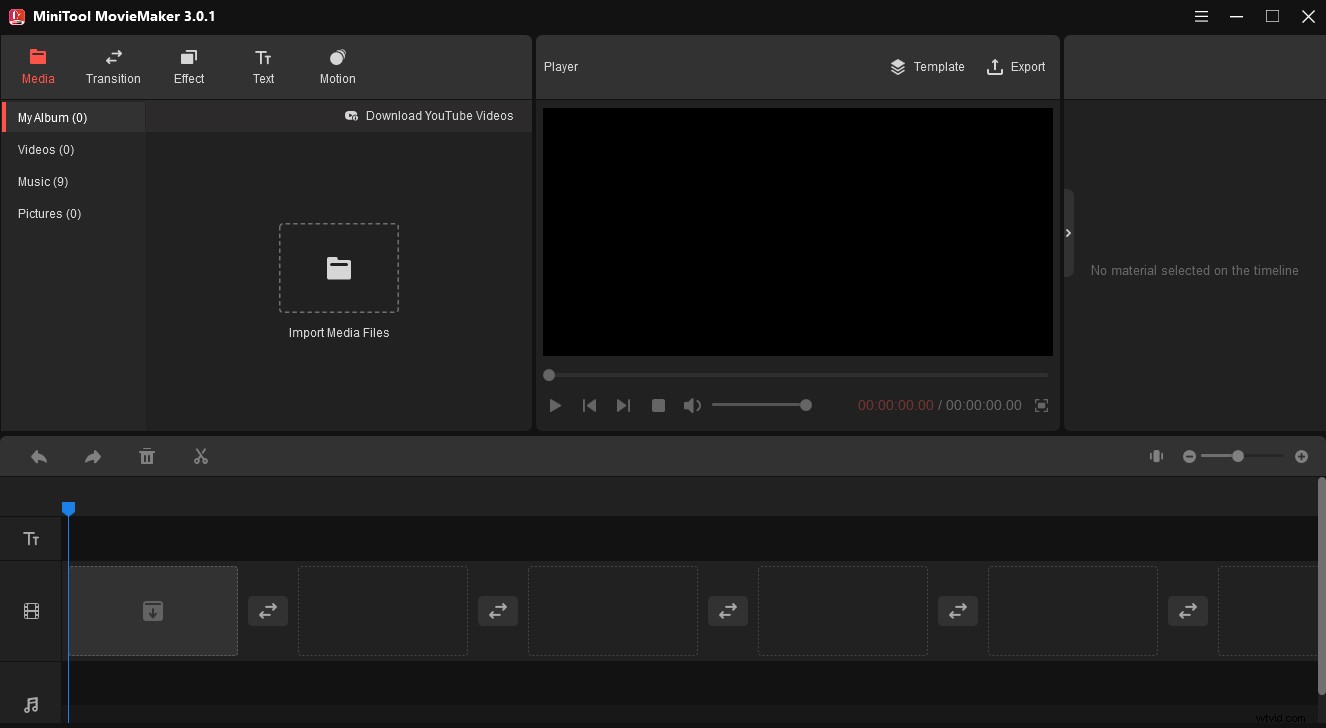
Étape 2. Cliquez sur Importer des fichiers multimédias et recherchez le dossier qui stocke vos clips MKV, puis sélectionnez tous les clips que vous souhaitez joindre et appuyez sur Ouvrir .
Étape 3. Choisissez le premier clip, appuyez sur Shift et cliquez sur le dernier clip pour sélectionner tous les clips, puis faites-les glisser dans la chronologie. Ensuite, vous pouvez faire glisser n'importe quel clip vers une autre position sur la timeline pour réorganiser ces clips.
Étape 4. Ensuite, vous pouvez éventuellement modifier les vidéos.
Fractionner la vidéo :Choisissez un clip, déplacez la tête de lecture à l'endroit où vous souhaitez diviser, cliquez sur Diviser (ciseaux). Faites un clic droit sur la partie non désirée et sélectionnez Supprimer pour le supprimer.
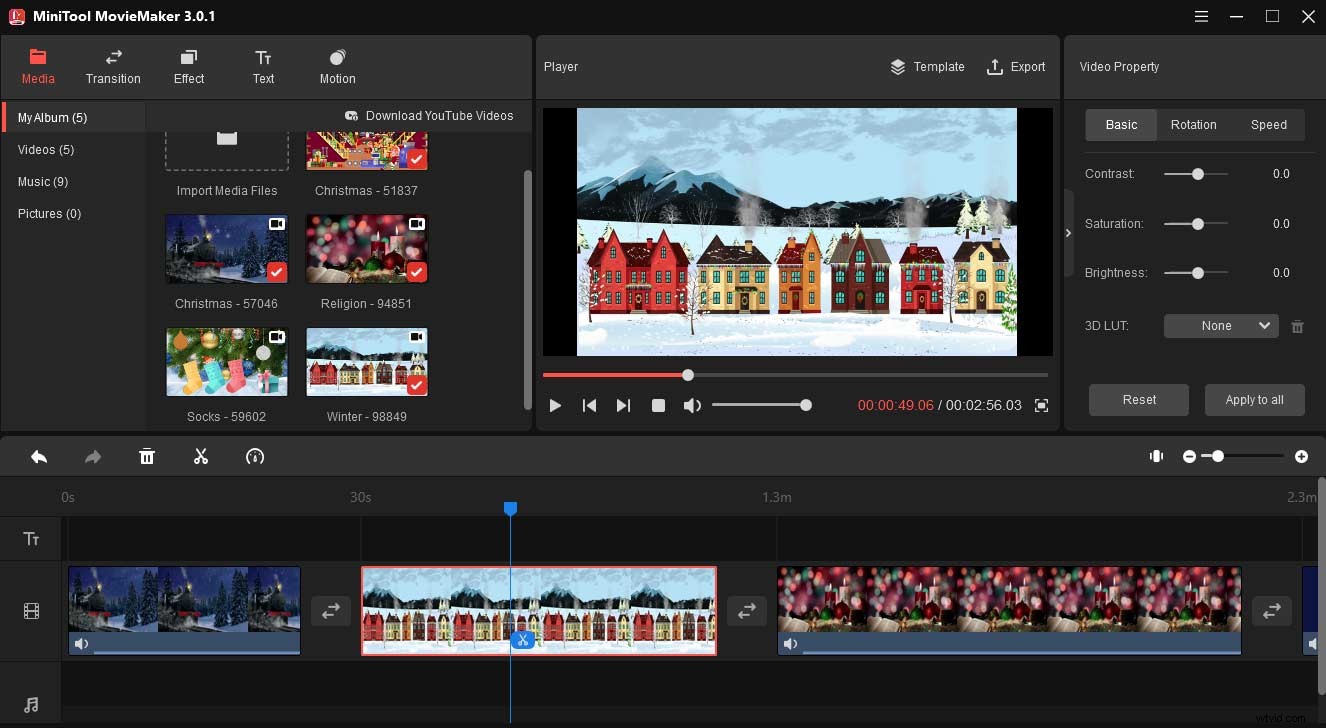
Ajouter une légende à la vidéo :choisissez un clip, accédez au Texte> Légende , choisissez un modèle de légende et cliquez sur + , et vous pouvez modifier la durée de la piste de texte en faisant glisser son bord. Dans l'éditeur de texte, saisissez votre texte et modifiez le type de police, la taille, la couleur, etc.
Ajuster la vitesse de la vidéo :Cliquez sur le clip, accédez à Vitesse , faites glisser le contrôleur de vitesse vers la droite ou vers la gauche pour accélérer ou ralentir la vidéo. Vous pouvez également cliquer sur Rotation pour faire pivoter et retourner la vidéo, puis appuyez sur l'onglet De base pour régler le contraste, la saturation et la luminosité du clip.
Appliquer la transition :Sélectionnez le clip auquel vous souhaitez ajouter une transition à côté, accédez à Transition , prévisualisez et choisissez-en un, puis cliquez sur + pour l'ajouter.
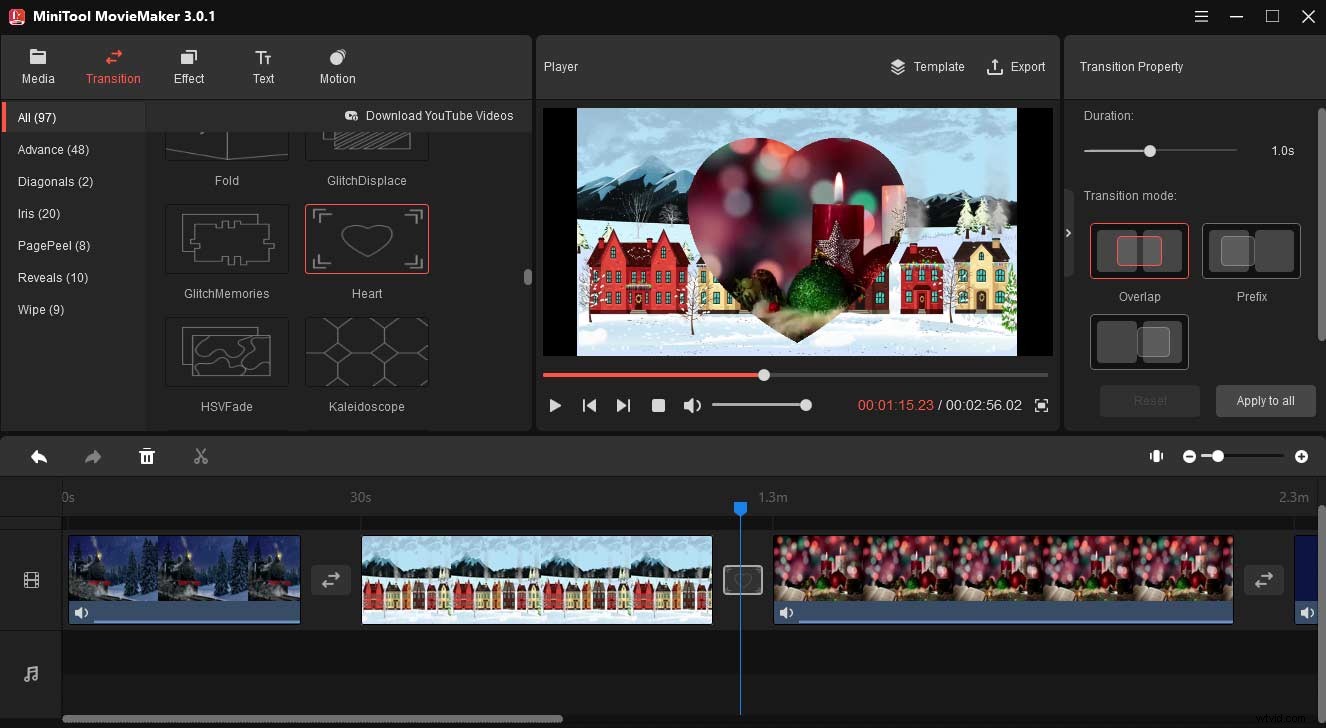
Étape 5. Après l'édition, cliquez sur Exporter bouton pour exporter le fichier fusionné. Le format de sortie par défaut est MP4, et vous pouvez cliquer sur le Format bouton déroulant pour sélectionner un autre format comme MKV, AVI, MOV, WMV, etc.
Étape 6. Recherchez ensuite un dossier de sortie et donnez un nom à ce fichier fusionné, puis cliquez sur Exporter pour combiner des fichiers MKV en un seul. Une fois terminé, cliquez sur Rechercher la cible pour localiser le fichier de sortie.
MiniTool MovieMaker est un excellent menuisier MKV. Il est facile de joindre plusieurs fichiers MKV en un seul. Et il n'a pas de filigrane.Cliquez pour tweeter
#Bandicut
Bandicut est un autre menuisier, découpeur et séparateur MKV utile. Avec ce logiciel, tout le monde peut facilement fusionner plusieurs vidéos, couper certaines parties d'une vidéo, diviser une grande vidéo en plusieurs clips et couper les sections indésirables d'une vidéo.
Avec la prise en charge du mode haute vitesse, Bandicut vous permet de couper/joindre/diviser des vidéos sans perte de qualité. Et il prend en charge plus de 30 formats vidéo pour l'entrée, et les formats de sortie incluent MP4, AVI, MKV, WebM et MP3.
Suivez les étapes ci-dessous pour savoir comment joindre des fichiers MKV avec Bandicut.
Étape 1. Téléchargez Bandicut sur votre ordinateur, exécutez ce logiciel après l'installation et accédez à l'interface.
Étape 2. Appuyez sur Rejoindre et téléchargez les fichiers MKV que vous souhaitez fusionner.
Étape 3. La fenêtre de l'éditeur s'ouvre, vous pouvez alors modifier la séquence du clip par glisser-déposer.
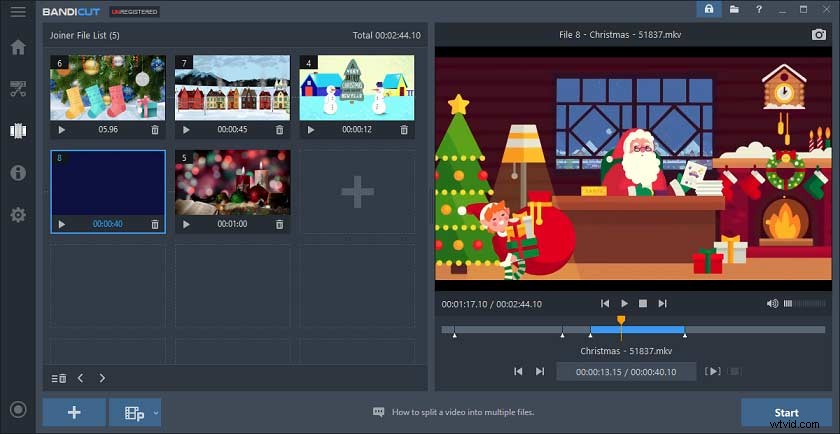
Étape 4. Cliquez sur Démarrer et choisissez un dossier de sortie, puis cliquez sur Démarrer encore. Sélectionnez le mode haut débit pour joindre rapidement des fichiers MKV. Vous pouvez également cliquer sur le mode d'encodage> Paramètres d'encodage et sélectionnez le MKV comme format de sortie.
Étape 5. Cliquez ensuite sur Démarrer pour combiner des fichiers MKV en un seul.
Remarque :
Si vous utilisez la version gratuite (version non enregistrée) de Bandicut pour joindre des fichiers MKV, le mode haute vitesse n'est pas disponible et vous ne pouvez exporter le fichier fusionné qu'en MP4. Et le fichier de résultat a une sortie Bandicut.
Et si vous avez besoin d'un éditeur vidéo gratuit et sans filigrane pour découper l'outro Bandicut de vos fichiers fusionnés, essayez simplement MiniTool MovieMaker.
#Boilsoft Video Joiner
Boilsoft Video Joiner est un puissant menuisier vidéo pour fusionner différents types de fichiers vidéo sur Windows et Mac. Il offre le mode Direct Stream Clone pour joindre des fichiers de même type et le mode Encode pour fusionner efficacement tous les formats. Et il prend en charge une large gamme de formats vidéo. Et Boilsoft Video Joiner vous permet également d'extraire l'audio des vidéos et de l'exporter au format MP3, WAV, AAC, etc.
Le paiement unique de Boilsoft Video Joiner est de 29,95 $. Si vous utilisez la version d'essai, votre vidéo de résultat sera filigranée.
Voici comment fusionner des fichiers MKV à l'aide de la version d'essai de Boilsoft Video Joiner.
Étape 1. Lancez Boilsoft Video Joiner sur votre ordinateur après l'installation.
Étape 2. Cliquez sur Ajouter un fichier pour télécharger autant de clips MKV que vous le souhaitez, ou faites-les simplement glisser et déposez-les dans l'interface du programme.
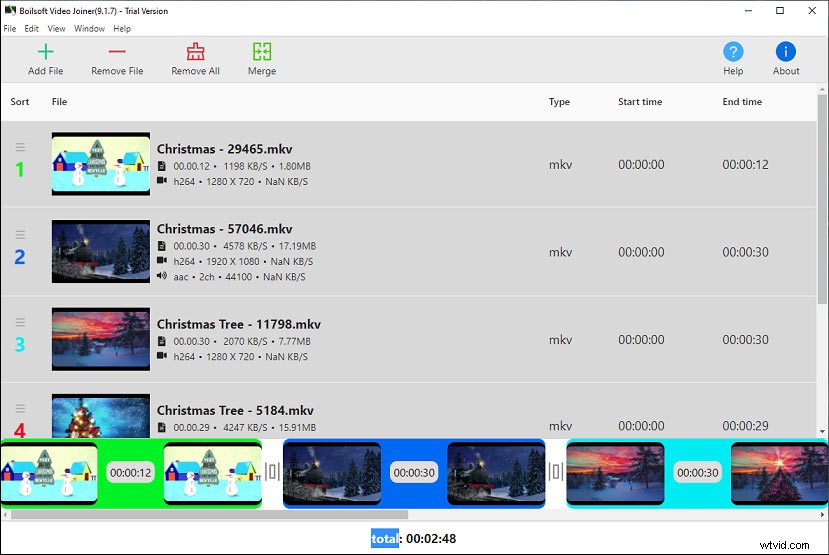
Étape 3. Appuyez sur Fusionner , puis choisissez le mode de fusion dans la fenêtre contextuelle. Mode de clonage de flux direct pour la jointure de fichiers de même type, et sinon, sélectionnez le mode d'encodage.
Étape 4. Cliquez sur OK , puis choisissez le format de sortie comme MP4, MPEG, WMV, etc., appuyez sur OK , sélectionnez un dossier de destination et renommez ce fichier, puis cliquez sur Enregistrer pour commencer à joindre des fichiers MKV.
#Xilisoft Video Joiner
Xilisoft Video Joiner est un autre assembleur de fichiers MKV permettant de combiner plusieurs fichiers MKV en un seul. Outre le format MKV, il fonctionne également avec de nombreux autres types de fichiers comme AVI, MPEG, 3GP, SWF, MOV. Ce menuisier vidéo vous permet également de choisir la qualité, la taille, le cadre et la résolution de la vidéo résultante. Et il dispose d'un lecteur intégré pour prévisualiser les vidéos.
Et si vous utilisez la version d'essai, vous ne pouvez joindre que 3 fichiers vidéo à la fois.
Comment combiner des fichiers MKV en un seul à l'aide de Xilisoft Video Joiner ?
Étape 1. Téléchargez et installez Xilisoft Video Joiner, puis exécutez ce logiciel. Cliquez sur le + bouton pour sélectionner vos fichiers MKV à partir de votre ordinateur.
Étape 2. Si vous souhaitez appliquer l'effet de fondu entrant/sortant, cochez simplement sa case. Cliquez ensuite sur Rejoindre bouton.
Étape 3. Dans la fenêtre contextuelle, vous pouvez renommer ce fichier, rechercher un autre dossier de sortie, choisir la qualité vidéo et audio, puis cliquer sur Profil pour changer le format de sortie en MKV, MOV, MP4, etc.
Étape 4. Enfin, cliquez sur OK pour fusionner plusieurs fichiers MKV en un seul.
Top 3 des joigneurs MKV en ligne
#VEED.io
VEED.io est un puissant éditeur de vidéo en ligne et il fournit un ensemble d'outils pour éditer des vidéos, tels que recadrer, couper, joindre, faire pivoter, redimensionner et boucler des vidéos. Et il prend en charge plusieurs formats vidéo tels que MKV, MP4, AVI, MOV, etc. Ainsi, si vous avez besoin d'un menuisier MKV en ligne, essayez simplement VEED.io.
De plus, VEED.io vous permet d'ajouter des images, du texte et de la musique à la vidéo, de supprimer le bruit de fond, d'appliquer des filtres et des effets vidéo. Et cet éditeur vidéo en ligne prend également en charge l'audio en texte, la vidéo en texte, l'enregistrement vocal, l'enregistrement d'écran, etc.
Vous pouvez utiliser VEED.io gratuitement, mais votre vidéo aura des filigranes.
Étape 1. Accédez au site Web VEED.io (https://www.veed.io/), cliquez sur Outils , et choisissez Rejoindre/Fusionner option dans l'onglet Boîte à outils.
Étape 2. Appuyez sur Choisir des fichiers pour ouvrir la fenêtre Nouveau projet, puis choisissez Mon appareil ou Enregistrer ou Dropbox pour ajouter votre vidéo. Ici, vous pouvez cliquer sur Mon appareil pour télécharger des fichiers MKV depuis votre ordinateur.
Étape 3. Ensuite, la fenêtre de l'éditeur s'ouvre. Sur la timeline, vous pouvez ajuster l'ordre du clip et découper une vidéo en déplaçant le point de départ ou le point de fin. Vous pouvez également cliquer avec le bouton droit sur un clip et sélectionner Split Element pour diviser une vidéo en deux parties, puis supprimer la section indésirable.
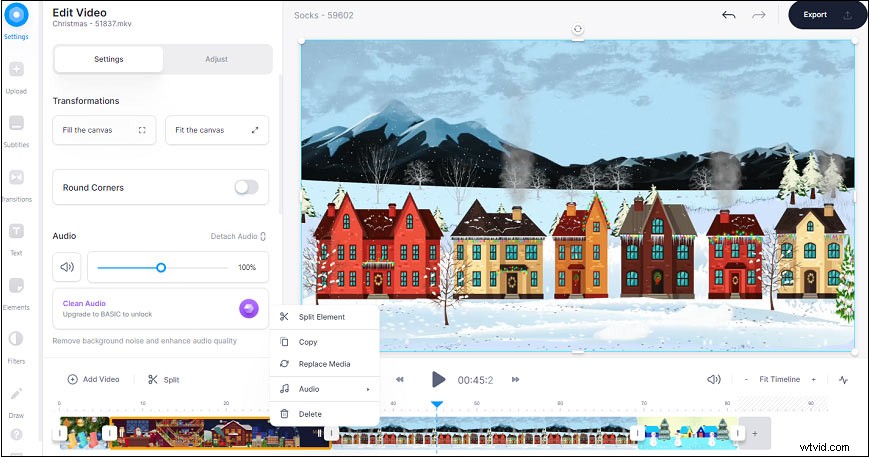
Étape 4. Vous pouvez éventuellement ajouter des transitions, des autocollants, du texte et des filtres aux clips vidéo, voire dessiner sur la vidéo.
Étape 5. Après l'édition, cliquez sur Exporter bouton pour enregistrer la vidéo fusionnée.
#Kapwing
Kapwing est également un assembleur de fichiers MKV en ligne pour fusionner gratuitement des fichiers MKV après votre connexion, et il ne mettra pas de filigrane sur votre vidéo. Et en tant qu'éditeur vidéo collaboratif en ligne, Kapwing offre diverses fonctionnalités pour éditer des vidéos et des GIF comme le recadrage, la rotation, le redimensionnement, le rognage.
Et Kapwing fournit divers modèles de vidéos pour aider à créer des vidéos incroyables pour les vacances ou les médias sociaux.
Étape 1. Visitez le site Web de Kapwing (https://www.kapwing.com/) et connectez-vous. Cliquez sur Outils et faites défiler jusqu'à Fusionner la vidéo option, cliquez dessus et sélectionnez l'option Commencer pour ouvrir la fenêtre de l'éditeur.
Étape 2. Appuyez sur Ajouter un média pour télécharger vos fichiers MKV, puis ajoutez-les à la chronologie. Puis éditez chaque clip selon vos besoins.
Étape 3. Après l'édition, cliquez sur Exporter la vidéo bouton pour exporter le fichier fusionné en MP4. Alors téléchargez ou partagez cette vidéo.
#Ezgif
La plupart d'entre vous doivent avoir utilisé Ezgif pour créer et éditer des GIF, et il offre également de nombreux outils pour éditer des vidéos, notamment la rotation, le redimensionnement, l'inversion, la coupe, le recadrage, l'assemblage, la mise en sourdine et le réglage de la vitesse. Ainsi, c'est aussi l'un des meilleurs menuisiers MKV gratuits. Et il prend également en charge la vidéo au format PNG et JPG.
Étape 1. Allez sur le site Web d'Ezgif (https://ezgif.com/), cliquez sur Vidéo en GIF option, puis sélectionnez l'option Fusionner .
Étape 2. Appuyez sur Choisir des fichiers pour ajouter vos fichiers MKV et appuyez sur Télécharger ! bouton.
Remarque :
La taille de fichier totale maximale de vos vidéos ne peut pas dépasser 100 Mo.
Étape 3. Ensuite, faites glisser et déposez les fichiers pour ajuster l'ordre. Cliquez sur Fusionner les vidéos ! pour joindre ces fichiers en un seul fichier MP4. Une fois terminé, cliquez sur Enregistrer bouton pour télécharger la vidéo.
Meilleur enregistreur et convertisseur vidéo MKV gratuit
Si vous souhaitez enregistrer une vidéo en MKV ou convertir depuis ou vers MKV, MiniTool Video Converter est un excellent choix. Ce logiciel vous permet d'enregistrer l'écran de votre ordinateur au format MKV et de convertir plusieurs formats vidéo vers ou à partir de MKV. C'est 100% gratuit et ne filigrane pas vos vidéos. En outre, il vous permet de télécharger des vidéos, de la musique et des sous-titres depuis YouTube.
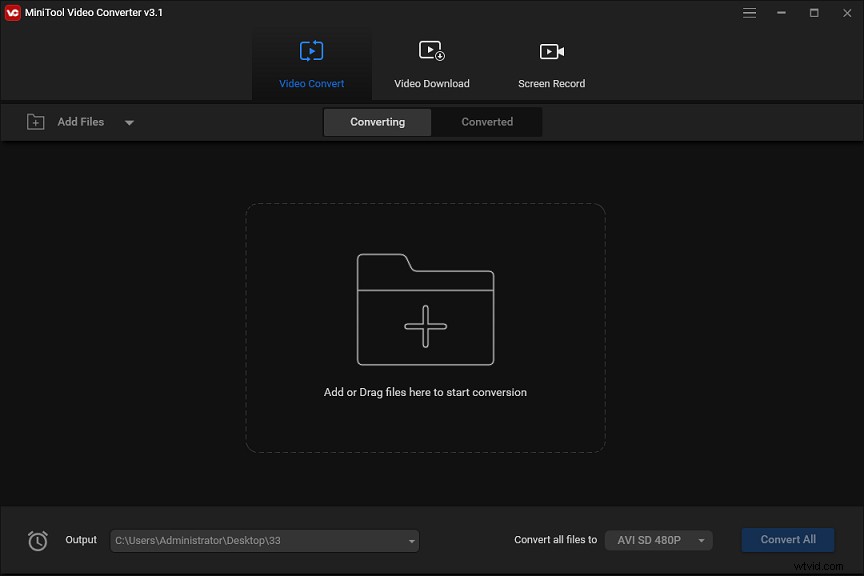
Enregistrer une vidéo en MKV :
- Ouvrez MiniTool Video Converter après l'installation, cliquez sur Enregistrement d'écran et appuyez sur l'écran cliquer pour enregistrer
- Ensuite, cliquez sur Paramètres bouton de MiniTool Screen Recorder.
- Allez au format de sortie, cliquez sur le MP4 et choisissez le MKV , puis cliquez sur
- Choisissez la zone d'enregistrement et cliquez sur Enregistrer pour démarrer l'enregistrement, puis appuyez sur F6 pour arrêter l'enregistrement.
Convertir vers/depuis MKV :
- Ouvrez MiniTool Video Converter, cliquez sur Ajouter des fichiers pour ajouter votre fichier MKV ou d'autres vidéos.
- Cliquez sur Convertir tous les fichiers au bouton, cliquez sur Vidéo , choisissez un format de sortie et sélectionnez la résolution vidéo.
- Appuyez sur Convertir bouton pour activer la tâche de conversion.
Conclusion
Avec les 8 menuisiers MKV, vous pouvez facilement combiner plusieurs fichiers MKV en une seule vidéo. Maintenant, choisissez un programme et essayez. Et si vous avez des questions sur MiniTool MovieMaker ou MiniTool Video Converter, vous pouvez nous contacter via [email protected].
